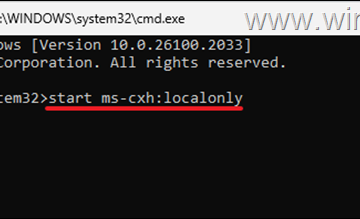Det er ikke ofte, men det vil være tider når du trenger trekke ut tekst fra bilder . For eksempel, kanskje du vil kopiere en adresse, trekke ut et telefonnummer fra et trykt dokument osv. Uansett hva din spesifikke brukssak er, kan snippingverktøyet i Windows 11 nå trekke ut tekst fra bilder eller skjermbilder. Du trenger ikke å installere noen ekstra programvare. I denne raske og enkle opplæringen, la meg vise deg hvordan du gjør det i enkle trinn.
Godt å vite : 3 metoder for å trekke ut tekst fra bilder i Windows
Extract fra bildet ved å bruke snipping Trykk på” Windows-tasten “. “Alternativet“ Snip “(Camera)-alternativet på topplinjen. Klikk på” new “-knappen. Ta en skjermbilde .klikk” teksthandling “-ikonet på topp/nederstang. Select the Text Select”du vil trekke ut. “. lim inn teksten i notisblokken. Det er det. Du har trukket ut tekst fra et bilde ved hjelp av snippingsverktøyet .
Detaljerte trinn (med skjermbilder)
Først må du åpne snippingsverktøy-appen. For å gjøre det, åpne Start-menyen ved å trykke på “ Windows-tasten “, søk etter “ Snipping Tool “, og klikk “ Åpne “.
tre prikker “-ikonet øverst til høyre, velg” åpen fil “, velg bildet og klikk” open “.

Detaljerte trinn (med skjermbilder)
Først må du åpne snippingsverktøy-appen. For å gjøre det, åpne Start-menyen ved å trykke på “ Windows-tasten “, søk etter “ Snipping Tool “, og klikk “ Åpne “.
tre prikker “-ikonet øverst til høyre, velg” åpen fil “, velg bildet og klikk” open “.